APE刻录CD的详细教程
APE文件刻录音乐CD完全攻略!

[教程]APE文件刻录音乐CD完全攻略!首先你应该知道的什么是APE?APE文件用什么可以播放?答:APE是一种音频CD无损压缩格式。
答:推荐用foobar2000,WINAMP安装插件(最新的版本不用了)也可以播放,WMP安装插件也可以播放。
好了现在做准备工作,你需要准备好以下几个软件:1。
EAC 0952。
Monkey Audio 397(就是所说的猴子)3。
foobar2000 077(注意:必须完全安装才行)4。
NeroBurning在准备好以上软件后,你开始需要了解刻录音频CD的常用方式:1。
由CD镜像直接刻录这种方式需要有镜像文件,目前常见的有2种,一种是整盘镜像的[BIN,ISO等](网上这种比较少),另外就是我们常见的抓轨压缩方式(APE),镜像刻录是最理想的刻录方式,如果镜像文件做的好,用EAC刻出的CD几乎可以乱真原版。
2。
用刻录软件的音频CD刻录方式刻录以上2种方式都需要把APE文件解压为WAV格式才行(也有些安装插件后可以直接调用APE,但是不推荐这么做)下面来说说你从网上下载的几种常见的APE情况:A.由一个很大的 CDImage.ape 和 CDImage.cue 文件组成B.由若干个小的*.ape 和一个 *.cue 文件组成C.有若干个小的*.ape 而没有 CUE文件D.由若干个小的*.ape 和一个 *.fpl 文件组成其中ape是压缩的音频文件,cue是镜像信息文件(同时也是菜单文件),fpl只是菜单文件。
以上都明白了吧?现在我们开始就几种情况来讲解如何从APE刻录音频CD。
下载的APE文件有以下几种情况:此主题相关图片如下:刻录前的首要工作:将ape格式解压成wav格式ape转wav有2种方式:1。
用Monkey Audio转2。
用foobar2000转ape转wav 之Monkey Audio篇(一):打开Monkey Audio后先定工作模式为--解压缩此主题相关图片如下:ape转wav 之Monkey Audio篇(二):点这里准备添加APE文件此主题相关图片如下:3wav 之Monkey Audio篇(三):选定你要解压的APE文件此主题相关图片如下:ape转wav 之Monkey Audio篇(四):点这里开始解压此主题相关图片如下:5ape转wav 之Monkey Audio篇(五):解压需要些时间,中间你可以随时终止解压此主题相关图片如下:ape转wav 之Monkey Audio篇(六):解压后你会看到得到的wav文件此主题相关图片如下:7ape转wav 之foobar2000篇(一):用foobar2000打开要解压的ape文件,在文件上点右键,先这样来做转换设置此主题相关图片如下:ape转wav 之foobar2000篇(二):设置需要转换的wav格式此主题相关图片如下:9ape转wav 之foobar2000篇(三):设置好后在文件上点右键,再点运行转换此主题相关图片如下:ape转wav 之foobar2000篇(四):开始转换了此主题相关图片如下:11ape转wav 之foobar2000篇(五):对于只有一个APE和一个CUE文件的CD,如果只想要转其中的几个曲子,可以打开CUE文件,选中你要转的点右键。
自-怎样用无损格式(FLACAPE)刻录成CD
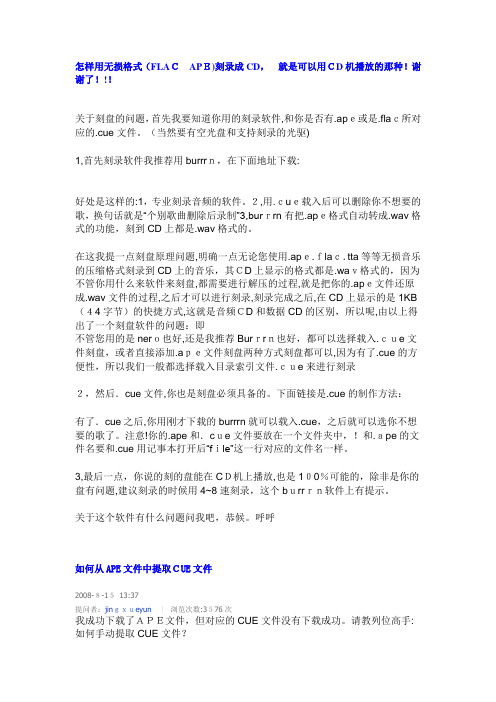
怎样用无损格式(FLACAPE)刻录成CD,就是可以用CD机播放的那种!谢谢了!!!关于刻盘的问题,首先我要知道你用的刻录软件,和你是否有.ape或是.flac所对应的.cue文件。
(当然要有空光盘和支持刻录的光驱)1,首先刻录软件我推荐用burrrn,在下面地址下载:好处是这样的:1,专业刻录音频的软件。
2,用.cue载入后可以删除你不想要的歌,换句话就是“个别歌曲删除后录制”3,burrrn有把.ape格式自动转成.wav格式的功能,刻到CD上都是.wav格式的。
在这我提一点刻盘原理问题,明确一点无论您使用.ape.flac.tta等等无损音乐的压缩格式刻录到CD上的音乐,其CD上显示的格式都是.wav格式的,因为不管你用什么来软件来刻盘,都需要进行解压的过程,就是把你的.ape文件还原成.wav文件的过程,之后才可以进行刻录,刻录完成之后,在CD上显示的是1KB (44字节)的快捷方式,这就是音频CD和数据CD的区别,所以呢,由以上得出了一个刻盘软件的问题:即不管您用的是nero也好,还是我推荐Burrrn也好,都可以选择载入.cue文件刻盘,或者直接添加.ape文件刻盘两种方式刻盘都可以,因为有了.cue的方便性,所以我们一般都选择载入目录索引文件.cue来进行刻录2,然后.cue文件,你也是刻盘必须具备的。
下面链接是.cue的制作方法:有了.cue之后,你用刚才下载的burrrn就可以载入.cue,之后就可以选你不想要的歌了。
注意!你的.ape和.cue文件要放在一个文件夹中,!和.ape的文件名要和.cue用记事本打开后“file”这一行对应的文件名一样。
3,最后一点,你说的刻的盘能在CD机上播放,也是100%可能的,除非是你的盘有问题,建议刻录的时候用4~8速刻录,这个burrrn软件上有提示。
关于这个软件有什么问题问我吧,恭候。
呼呼如何从APE文件中提取CUE文件2008-8-1513:37提问者:jingxueyun|浏览次数:3576次我成功下载了APE文件,但对应的CUE文件没有下载成功。
下载APE音乐刻录CD——让你拥有无限的车载音乐库!

下载APE音乐刻录CD——让你拥有无限的车载音乐库!下载APE音乐刻录CD——让你拥有无限的车载音乐库!由于购买CD价格较高,目前很多车友都在车上使用MP3音源。
但由于听音环境的局限,汽车音响的效果本来就差强人意,使用高压缩比压缩的MP3格式音乐还原能力很低,播放效果更差。
这里介绍一种简单方法,让每一个车友都拥有无限的车载CD免费音乐库。
APE是目前世界上惟一得到公认的音频无损压缩格式,由于它的采样率高达800kbps~1400kbps,接近于音乐CD的1411.2kbps,远远高于MP3的128kbps,因此它在压缩后的音质和源文件音质几乎毫无差异,其音质之佳已经过了严格的盲听测试,得到了全世界发烧友的公认。
下面简单介绍一下使用APE文件刻录CD的方法。
一、刻录软件准备使用APE文件刻录CD的方法很多,但最简单的还是使用nero 8添加APE刻录插件进行刻录。
目前网上有很多nero 8的破解版本,但不实用的功能很多,完整版本的达198M。
这里建议选用Nero 8 Lite V8.3.13.0 精简光雕版,安装包只有35.5M大小。
另外,网上流行的Nero v7.8.50绿色免安装版也不错,只有43.9M大。
都去除了很多不常用功能,节约系统资源。
安装好nero 8以后,再去下载APE插件,解压以后只有一个文件:nxMyAPE.dll。
直接将这个文件复制到C:\Program Files\Common Files\Ahead\AudioPlugins\目录下,这样,你的Nero8就能自动识别APE文件,并直接将APE刻录成CD了。
上述软件都可以在网上搜索到,由于破解软件下载地址不断更新,这里就不提供下载地址了。
二、APE音乐下载这里先提供几个常见的APE音乐下载网址:请注意,下载APE格式音乐的时候,一定不要忘记同时下载CUE 文件,一般整牒压缩的APE文件都附有CUE文件。
如果APE文件直接转刻的话,刻出来的CD是没有歌曲音轨的,它只有一个音轨,不能直接选歌曲。
如何把无损音乐刻录成CD
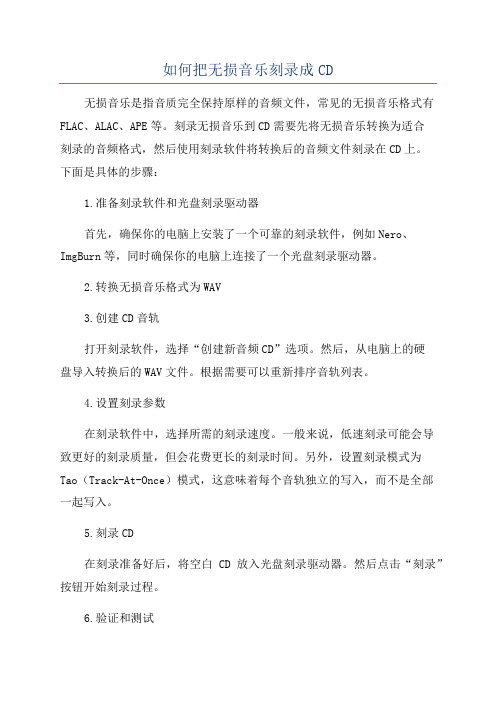
如何把无损音乐刻录成CD无损音乐是指音质完全保持原样的音频文件,常见的无损音乐格式有FLAC、ALAC、APE等。
刻录无损音乐到CD需要先将无损音乐转换为适合刻录的音频格式,然后使用刻录软件将转换后的音频文件刻录在CD上。
下面是具体的步骤:1.准备刻录软件和光盘刻录驱动器首先,确保你的电脑上安装了一个可靠的刻录软件,例如Nero、ImgBurn等,同时确保你的电脑上连接了一个光盘刻录驱动器。
2.转换无损音乐格式为WAV3.创建CD音轨打开刻录软件,选择“创建新音频CD”选项。
然后,从电脑上的硬盘导入转换后的WAV文件。
根据需要可以重新排序音轨列表。
4.设置刻录参数在刻录软件中,选择所需的刻录速度。
一般来说,低速刻录可能会导致更好的刻录质量,但会花费更长的刻录时间。
另外,设置刻录模式为Tao(Track-At-Once)模式,这意味着每个音轨独立的写入,而不是全部一起写入。
5.刻录CD在刻录准备好后,将空白CD放入光盘刻录驱动器。
然后点击“刻录”按钮开始刻录过程。
6.验证和测试刻录完成后,刻录软件通常会提供验证选项,即比较刻录后的数据和原始数据是否相同。
如果验证成功,说明刻录的无损音乐CD质量是可靠的。
在刻录软件中也可以选择测试刻录的结果,即播放刻录后的CD,检查是否有任何错误或畸变的声音。
需要注意的是,无损音乐文件相对较大,一张标准的CD容量为700MB,所以在刻录时要确保刻录软件和刻录驱动器都支持超过700MB的容量,以避免音频文件无法完全刻录在CD上的情况发生。
总结:将无损音乐刻录成CD需要进行格式转换和刻录操作,首先将无损音乐转换为WAV格式,然后使用刻录软件将转换后的音频文件刻录在CD上。
刻录过程中需要注意刻录速度、刻录模式以及光盘容量等因素,以确保刻录质量。
刻录完成后,进行验证和测试,确认刻录的无损音乐CD没有任何错误或畸变的声音。
最简便APE和flac无损音频压缩刻录CD的教程
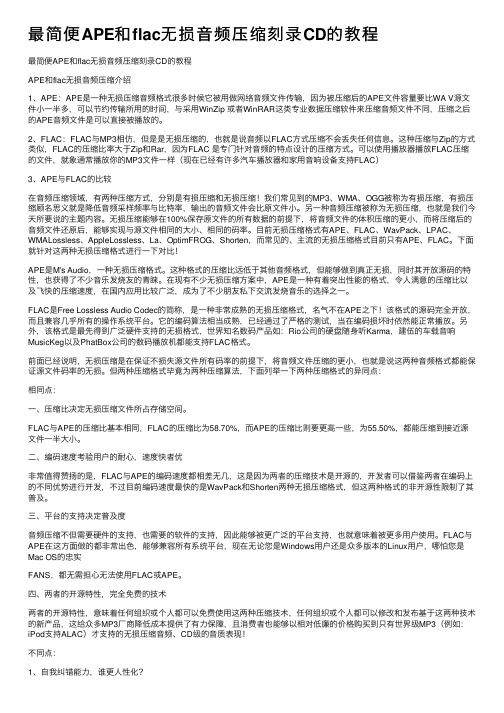
最简便APE和flac⽆损⾳频压缩刻录CD的教程最简便APE和flac⽆损⾳频压缩刻录CD的教程APE和flac⽆损⾳频压缩介绍1、APE:APE是⼀种⽆损压缩⾳频格式很多时候它被⽤做⽹络⾳频⽂件传输,因为被压缩后的APE⽂件容量要⽐WA V源⽂件⼩⼀半多,可以节约传输所⽤的时间,与采⽤WinZip 或者WinRAR这类专业数据压缩软件来压缩⾳频⽂件不同,压缩之后的APE⾳频⽂件是可以直接被播放的。
2、FLAC:FLAC与MP3相仿,但是是⽆损压缩的,也就是说⾳频以FLAC⽅式压缩不会丢失任何信息。
这种压缩与Zip的⽅式类似,FLAC的压缩⽐率⼤于Zip和Rar,因为FLAC 是专门针对⾳频的特点设计的压缩⽅式。
可以使⽤播放器播放FLAC压缩的⽂件,就象通常播放你的MP3⽂件⼀样(现在已经有许多汽车播放器和家⽤⾳响设备⽀持FLAC)3、APE与FLAC的⽐较在⾳频压缩领域,有两种压缩⽅式,分别是有损压缩和⽆损压缩!我们常见到的MP3、WMA、OGG被称为有损压缩,有损压缩顾名思义就是降低⾳频采样频率与⽐特率,输出的⾳频⽂件会⽐原⽂件⼩。
另⼀种⾳频压缩被称为⽆损压缩,也就是我们今天所要说的主题内容。
⽆损压缩能够在100%保存原⽂件的所有数据的前提下,将⾳频⽂件的体积压缩的更⼩,⽽将压缩后的⾳频⽂件还原后,能够实现与源⽂件相同的⼤⼩、相同的码率。
⽬前⽆损压缩格式有APE、FLAC、WavPack、LPAC、WMALossless、AppleLossless、La、OptimFROG、Shorten,⽽常见的、主流的⽆损压缩格式⽬前只有APE、FLAC。
下⾯就针对这两种⽆损压缩格式进⾏⼀下对⽐!APE是M's Audio,⼀种⽆损压缩格式。
这种格式的压缩⽐远低于其他⾳频格式,但能够做到真正⽆损,同时其开放源码的特性,也获得了不少⾳乐发烧友的青睐。
在现有不少⽆损压缩⽅案中,APE是⼀种有着突出性能的格式,令⼈满意的压缩⽐以及飞快的压缩速度,在国内应⽤⽐较⼴泛,成为了不少朋友私下交流发烧⾳乐的选择之⼀。
手把手教你利用APE刻录车载CD带中文曲目

手把手教你利用APE刻录车载CD带中文曲目本以为刻录高品质车载CD是一件很轻松很简单的事,却不想花了我很大的精力,报废了数张盘片,费了很大的功夫终于总结出一种目前本人认为最理想的刻录方式。
分享给与我一样,喜欢自己刻碟的朋友。
如果是APE格式的音乐,网上有用千千静听先把APE转为WAE,然后再用NERO刻录的方式,比较繁琐,且不知会不会破坏音质。
还有一个问题就是本人偿试后发现NERO并不支持中文曲目,刻出的CD在车载CD机上播放,曲目显示的是乱码,这一点让我无法接受,网上搜了一下,有此困扰的朋友,不在少数。
还有一种方式就是用直接用NERO,下载支持APE的插件,然后刻录,但依然存在中文曲目乱码的问题。
下边介绍本人的方法:需要用到的工具:1,FileCue2,gBurner具体步骤:1,APE无损音质音乐的获得方式觉得最好用的是酷狗音乐,目前不加入VIP也可以下载无损音质的歌曲,库存量也大,基本相要的都能找到。
还有一个好处是,下下来的的歌曲,都是曲目+演唱者的标题,利于FileCue创建带中方曲目的Cue,如果朋友们利用其它工具获得的歌曲不是这种方式的标题,建议手动改一下。
2,利用FieCue创建带中文目录的Cue文件(如果有CUE,请忽略此步骤)FileCue是一个很小的中文工具,使用很简单,只需要简单的几步就可以搞定,生成需要的CUE文件。
首先找到音乐在电脑上存放的位置,注意要根据音乐的格式选择对应的格式,这里我们选“*.ape”,选择后,就会显示在左边部件,一张CD大致可以刻录20支左右歌曲;其次,我们要编辑专辑的名称,并勾选“按字符分割艺术家及标题”;然后,我们可以点击“预览CUE”就可以看到CUE文件生成的样子;最后点“生成CUE文件”将生成文件保存,最好保存在音乐文件相同目录。
3,用gBurner刻录CD目前我找到的一款免费的刻录软件,很好用,支持中文曲目。
首先选择“音乐”;然后打开我们刚生成的CUE文件,发现歌曲顺利显示在了软件中;接着我们就可以选择刻录图标,进入记录界面;最后我就根据需要选择合适的记录速度,点击“刻录”按钮,就可以正式刻录了!注意:本教程严禁用于商业用途,只适用于个人研究使用,请朋友们支持正版!。
教你将APE与FLAC音频刻录成CD软件交流-单曲论坛-Poweredby...
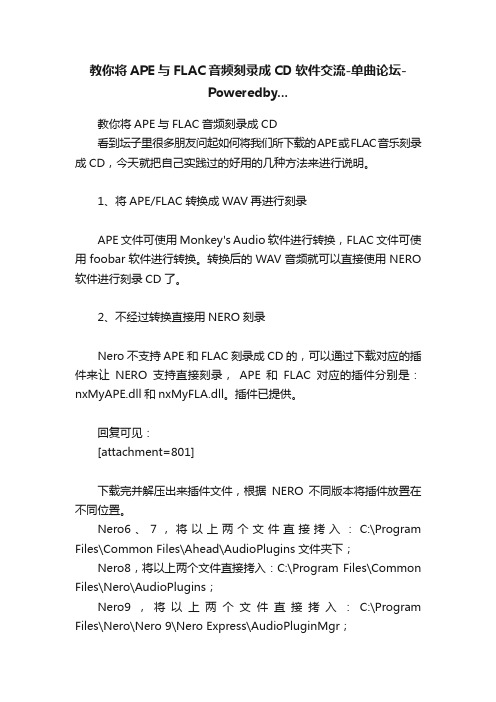
教你将APE与FLAC音频刻录成CD软件交流-单曲论坛-Poweredby...教你将APE与FLAC音频刻录成CD看到坛子里很多朋友问起如何将我们所下载的APE或FLAC音乐刻录成CD,今天就把自己实践过的好用的几种方法来进行说明。
1、将APE/FLAC转换成WAV再进行刻录APE文件可使用Monkey's Audio软件进行转换,FLAC文件可使用foobar软件进行转换。
转换后的WAV音频就可以直接使用NERO 软件进行刻录CD了。
2、不经过转换直接用NERO刻录Nero不支持APE和FLAC刻录成CD的,可以通过下载对应的插件来让NERO支持直接刻录,APE和FLAC对应的插件分别是:nxMyAPE.dll和nxMyFLA.dll。
插件已提供。
回复可见:[attachment=801]下载完并解压出来插件文件,根据NERO不同版本将插件放置在不同位置。
Nero6、7,将以上两个文件直接拷入:C:\Program Files\Common Files\Ahead\AudioPlugins文件夹下;Nero8,将以上两个文件直接拷入:C:\Program Files\Common Files\Nero\AudioPlugins;Nero9,将以上两个文件直接拷入:C:\Program Files\Nero\Nero 9\Nero Express\AudioPluginMgr;接着运行Nero,默认为Express模式,为了保证刻录成功,这里要选择“映像、项目、复制”,然后选择CUE文件就可以开始刻录了。
如果使用的Nero默认采用Burring Rom模式,则点击菜单栏上的“刻录器”—选择“刻录映像文件”,接着在弹出的窗口中选择CUE文件并开始刻录。
高品质音乐的CD刻录方法

高品质音乐的CD刻录方法2012-02-11 19:57:23| 分类:默认分类|字号订阅我们常见到的MP3、WMA、OGG被称为有损压缩,有损压缩顾名思义就是降低音频采样频率与比特率,输出的音频文件会比原文件小,MP3格式下码率320K就是极限了。
另一种音频压缩被称为无损压缩,能够在100%保存原文件的所有数据的前提下,将音频文件的体积压缩的更小,而将压缩后的音频文件还原后,能够实现与源文件相同的大小、相同的码率,在无损音质下最少达到700K。
目前无损压缩格式有APE、FLAC、WavPack(WAV)、LPAC、WMALossless、AppleLossless、Tak、La、OptimFROG、Shorten,而常见的、主流的无损压缩格式目前为APE、FLAC,即通常所说的无损音乐,这些音乐主流的播放器都可以播放,现在很多MP3机已经支持APE或者FLAC无损音频了,无损音乐通过一定的软件能够还原成CD;还有一种高品质音乐更为完美,那就是DTS音乐,所谓DTS音轨,采用的是经由DTS(DigitalTheaterSystems)编码后的5.1声道标准,DTS的最大编码流量与LPCM相同,也就是每秒48000*16*2=1536000bps=1536kbps。
相对而言,这远另一种流行的多声道编码系统——DolbyDigital(AC3)所提供的448kbps来得大,换句话说也就是DTS在多声道音品的压缩过程中失真小得多。
多数DTS音乐为WAV、NRG、MDS 格式,其中NRG、MDS、ISO为光盘映像,需要载入虚拟光驱后再用播放软件打开播放;前两种格式如果附带CUE 也和APE一样还原成CD;NRG、ISO可以用刻录软件刻录镜像文件即可;IMG + CCD + SUB、MDS + MDF、BIN + CUE + SUB先用虚拟光驱软件将之虚拟成光盘,然后进行刻录即可,DTS +CUE文件、一个或多个DTS文件,这种的刻录最为麻烦。
- 1、下载文档前请自行甄别文档内容的完整性,平台不提供额外的编辑、内容补充、找答案等附加服务。
- 2、"仅部分预览"的文档,不可在线预览部分如存在完整性等问题,可反馈申请退款(可完整预览的文档不适用该条件!)。
- 3、如文档侵犯您的权益,请联系客服反馈,我们会尽快为您处理(人工客服工作时间:9:00-18:30)。
其中 ape 是压缩的音频文件,cue 是镜像信息文件(同时也是菜单文件),fpl 只是菜单文件。
原图:UploadFiles/2004101481020734.gif| 809 × 223
以上都明白了吧?现在我们开始就几种情况来讲解如何从 APE 刻录音频 CD。 刻录前的首要工作:将 ape 格式解压成 wav 格式 ape 转 wav 有 2 种方式: 1。用 Monkey Audio 转 2。用 foobar2000 转 下面分别来介绍
2。用刻录软件的音频 CD 刻录方式刻录
以上 2 种方式都需要把 APE 文件解压为 WAV 格式才行(也有些安装插件后可以直接调用 APE,但是不推荐 这么做)
下面来说说你从网上下载的几种常见的 APE 情况:A.由一个很大的 CDImage.ape 和 CDImage.cue 文件组 成 B.由若干个小的*.ape 和一个 *.cue 文件组成 C.有若干个小的*.ape 而没有 CUE 文件 D.由若干个小的*.ape 和一个 *.fpl 文件组成
ape 转 wav 之 Monkey Audio 篇 打开 Monkey Audio 后先定工作模式为--解压缩
点这里准备添加 APE 文件
选定你要解压的 APE 文件
点这里开始解压
解压需要些时间,中间你可以随时终止解压
解压后你会看到得到的 wav 文件
ape 转 wav 之 foobar2000 篇
用 foobar2000 打开要解压的 ape 文件,在文件上点右键,先这样来做转换设置
设置需要转换的 wav 格式
设置好后在文件上点右键,再点运行转换
开始转换
对于只有一个 APE 和一个 CUE 文件的 CD,如果只想要转其中的几个曲子,可以打开 CUE 文件,选中你要转 的点右键。转 MP3 或者其他格式也是一个道理,这种情况用 foobar2000 极其方便,推荐使用!
刻录机放入 CDR,就开始刻APE 音频文件 • 下一篇文章: 制作 APE 文件: CD >> APE 一步到位
添加已经准备好的 WAV 文件
确定无误,并且注意不要刻的太满(留出一定的空间余量),点下一步。
选择合适的刻录速度(建议低速刻),开始刻碟
最快捷刻录之 foobar2000 篇 用 foobar2000 可以直接刻录任何在播放器里播放的曲目到 CD,特别适合散曲刻录。
选中全部曲子,点右键,点刻录 CD。
选择文件格式,否则你看不到 CUE 文件
选择打开修改过的 CUE 文件
选择合适的刻录速度,建议低速刻录
确定无误后就可以刻碟了
2.散文件,无 CUE 文件 此方法主要针对 C,D 和不规范 CUE 之 A,B 情况,也适用于自己组合曲子刻碟,首先必须将 APE 文件转换为 WAV 文件
运行 nero,点这里
关于 APE 文件刻录音频 CD 的教程
[作者: 力富广州 转贴自: Internet 点击数: 57212 更新时间: 2004-10-14 文章录入: admin]
地址:/Article_Show.asp?ArticleID=57
首先你应该知道的什么是 APE?APE 文件用什么可以播放? 答:APE 是一种音频 CD 无损压缩格式。 答:推荐用 foobar2000,WINAMP 安装插件(最新的版本不用了)也可以播放,WMP 安装插件也可以播放。 好了现在做准备工作,你需要准备好以下几个软件: 1.EAC 2.Monkey Audio(就是所说的猴子) 3.foobar2000 (注意:必须完全安装才行) 4.Alcohol.120 (就是所说的酒精) 5.NeroBurning
在准备好以上软件后,你开始需要了解刻录音频 CD 的常用方式: 1。由 CD 镜像直接刻录 这种方式需要有镜像文件,目前常见的有 2 种,一种是整盘镜像的[BIN,ISO 等](网上这种比较少), 另外就是我们常见的抓轨压缩方式(APE),镜像刻录是最理想的刻录方式,如果镜像文件做的好,用 EAC 刻出的 CD 几乎可以乱真原版。
镜像刻录音频 CD 之 EAC 篇 首先用记事本打开 CUE 文件,检查一下,需要把 "*.ape" 改成 “*.wav"
完后另外起名保存这个文件
运行 EAC 软件,点左边下面的那个 WRI 图标
出现 CD 编辑器界面后,点文件-》载入 CUE 文件
载入刚才修改保存的 CUE 文件
载入 CUE 文件后的界面,你这时可以检查 试听一下曲子。
确定无误后就可以刻碟了
镜像刻录音频 CD 之 Alcohol.120 篇 首先和 EAC 一样需要修正 CUE 文件,运行 Alcohol.120,点镜像烧录向导
打开修改的那个 CUE 文件
选择合适的刻录速度(建议低速刻),开始刻碟
镜像刻录音频 CD 之 nero 篇
1.有 CUE 文件
运行 nero,点这里
